- 1. rész. Törölje a gyorsítótárat és a cookie-kat iPaden a FoneEraser for iOS segítségével
- 2. rész: A gyorsítótár és a cookie-k törlése iPaden a Beállítások oldalon
- 3. rész: Törölje a gyorsítótárat és a cookie-kat az iPaden az Alkalmazásokban
- 4. rész: Gyorsítótár és cookie-k törlése iPaden az AssistiveTouch segítségével
- 5. rész: Töltse le az alkalmazást az iPad gyorsítótár eltávolításához
- 6. rész. Telepítse újra az alkalmazást az iPad gyorsítótárának törléséhez
- 7. rész. GYIK az iPad gyorsítótárának törlésével kapcsolatban
Az iPhone, iPad vagy iPod tartalmát és beállításait könnyen és véglegesen törölheti.
- Törölje az iPhone kéretlen fájlokat
- Tisztítsa meg az iPad gyorsítótárát
- Törölje az iPhone Safari cookie-kat
- Az iPhone gyorsítótárának törlése
- Tisztítsa meg az iPad memóriáját
- Törölje az iPhone Safari előzményeit
- Törölje az iPhone névjegyeket
- ICloud biztonsági mentés törlése
- Törölje az iPhone e-maileket
- Törölje az iPhone WeChat alkalmazást
- Törölje az iPhone WhatsApp alkalmazást
- Törölje az iPhone üzeneteket
- Törölje az iPhone Fotókat
- Törölje az iPhone lejátszási listát
- Törölje az iPhone Restrctions Passcode-ját
A gyorsítótár és a cookie-k törlése iPaden 6 megbízható megoldásban (2023)
 Frissítve: Boey Wong / 18. augusztus 2022., 14:20
Frissítve: Boey Wong / 18. augusztus 2022., 14:20A nagyobb képernyővel az iPad jobb felhasználói élményt nyújt, amikor a felhasználók tévéműsorokat, MV-t, filmeket néznek, e-maileket, üzeneteket stb. néznek. Nem kétséges, hogy az iPad jó választás a mindennapi életben, tanulásban vagy munkában. A gyorsítótár, a cookie-k és az egyéb kéretlen fájlok azonban felhalmozódnak az eszközön, és különböző problémákat okoznak. Például az iPad lassabban fut, az alkalmazás összeomlik, fehér képernyő stb.
Ebben a pillanatban ki kell találnia, hogyan tisztíthatja meg a gyorsítótárat és a cookie-kat az iPadről.
Ez a bejegyzés 6 bevált módszert mutat be, és ennek megfelelően ellenőrizheti és szabadon kipróbálhatja őket.
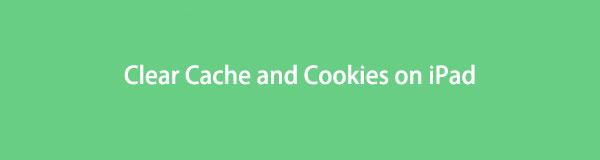

Útmutató
- 1. rész. Törölje a gyorsítótárat és a cookie-kat iPaden a FoneEraser for iOS segítségével
- 2. rész: A gyorsítótár és a cookie-k törlése iPaden a Beállítások oldalon
- 3. rész: Törölje a gyorsítótárat és a cookie-kat az iPaden az Alkalmazásokban
- 4. rész: Gyorsítótár és cookie-k törlése iPaden az AssistiveTouch segítségével
- 5. rész: Töltse le az alkalmazást az iPad gyorsítótár eltávolításához
- 6. rész. Telepítse újra az alkalmazást az iPad gyorsítótárának törléséhez
- 7. rész. GYIK az iPad gyorsítótárának törlésével kapcsolatban
1. Törölje a gyorsítótárat és a cookie-kat iPaden a FoneEraser for iOS segítségével
A számtalan iPad-felhasználó problémáinak megoldására az Apple módszerei mellett egyre több eszköz van a piacon. Ha Ön azok közé tartozik, akik nem szeretik az Apple módszereit, mert nem ismeri őket, akkor kipróbálhatja az ebben a részben bemutatott harmadik felet.
FoneEraser az iOS-hoz az, amit nem szabad kihagyni. Ez segít neked szabadítson fel helyet iOS-eszközökön by levélszemét fájlok eltávolítása, alkalmazásokat, fényképeket vagy nagyméretű fájlokat anélkül, hogy más adatok elveszne. Ezenkívül egy speciális módot is biztosít az összes adat 3 szintű törléséhez, eltávolítva az összes adatot az eszközökről.
A FoneEraser for iOS a legjobb iOS-adattisztító, amely könnyen és véglegesen törli az iPhone, iPad vagy iPod összes tartalmát és beállításait.
- Tisztítsa meg a nem kívánt adatokat iPhone, iPad vagy iPod touch készülékről.
- Gyors adat törlése egyszeri felülírással, ami időt takaríthat meg sok adatfájlhoz.
- Ez biztonságos és könnyen használható.
Mindig használhatja az iPad gyorsítótárának és a cookie-k törlésére, mivel támogatja az iPhone, iPad és iPod Touch készülékeket. Alig várja, hogy megtanulja használni? Alább a bemutató látható.
1 lépésTöltse le és telepítse FoneEraser az iOS-hoz a számítógépen. Utána futtasd.

2 lépésCsatlakoztassa az iPadet a számítógéphez, válassza ki a lehetőséget Szabadítson fel helyet, és az észlelés után megmutatja az eszköz állapotát.

3 lépésKattintson az Törli melletti gombot Törölje a Szemétfájlokat végül.

Olyan könnyű, igaz? Még kezdők is könnyedén használhatják. Azonban érdemes választani egy like-ot FoneEraser az iOS-hoz az iPad adatainak törléséhez.
Ha további megoldásokat szeretne, kérjük, lépjen a következő részekre. Ajánlott elmenni beállítások > általános > iPad tárolás a tárolási állapot ellenőrzéséhez, akkor az alábbi módokat használhatja igényei szerint.
A FoneEraser for iOS a legjobb iOS-adattisztító, amely könnyen és véglegesen törli az iPhone, iPad vagy iPod összes tartalmát és beállításait.
- Tisztítsa meg a nem kívánt adatokat iPhone, iPad vagy iPod touch készülékről.
- Gyors adat törlése egyszeri felülírással, ami időt takaríthat meg sok adatfájlhoz.
- Ez biztonságos és könnyen használható.
2. A gyorsítótár és a cookie-k törlése iPaden a Beállítások oldalon
Tudja, az iPad Beállítások alkalmazásával kezelheti az adatokat, beállításokat és eszközöket. Tehát a következő oktatóanyagok segítségével törölheti az iPad gyorsítótárát a Beállítások alkalmazásban.
Ez egy példa a Safarira:
1 lépésMenj a beállítások alkalmazást iPaden, és válassza ki általános > iPhone tárolás.
2 lépésA pop-art design, négy időzóna kijelzése egyszerre és méretének arányai azok az érvek, amelyek a NeXtime Time Zones-t kiváló választássá teszik. Válassza a Safari app> Törölje az előzményeket és a webhelyadatokat.

Itt más alkalmazásokat is választhat, és ellenőrizheti a részletes beállításokat.
3. Törölje a gyorsítótárat és a cookie-kat az iPaden az Alkalmazásokban
Ugyanígy megnyithatja az alkalmazást iPaden a gyorsítótár és a cookie-k törléséhez. Minden alkalmazás rendelkezik egy beállítási felülettel, amely lehetővé teszi a felhasználók számára az adatok kezelését. Az alábbiakban megtekintheti a gyorsítótár törlésének részletes lépéseit az iPad Chrome alkalmazásban.
1 lépésNyisd ki króm alkalmazást iPaden, válassza ki a lehetőséget Több ikonra.
2 lépésA pop-art design, négy időzóna kijelzése egyszerre és méretének arányai azok az érvek, amelyek a NeXtime Time Zones-t kiváló választássá teszik. Válassza a Történelem > Böngészési adatok törlése gombot.
3 lépésJelölje be az eltávolítani kívánt adatokat, és érintse meg a gombot Böngészési adatok törlése gombot.
Más alkalmazásokat is megnyithat a beállítások menü eléréséhez. Ezután alaposan ellenőrizze a gombokat a gyorsítótár fájlok törléséhez.
A FoneEraser for iOS a legjobb iOS-adattisztító, amely könnyen és véglegesen törli az iPhone, iPad vagy iPod összes tartalmát és beállításait.
- Tisztítsa meg a nem kívánt adatokat iPhone, iPad vagy iPod touch készülékről.
- Gyors adat törlése egyszeri felülírással, ami időt takaríthat meg sok adatfájlhoz.
- Ez biztonságos és könnyen használható.
4. A gyorsítótár és a cookie-k törlése iPaden az AssistiveTouch segítségével
Az AssistiveTouch egy új iOS-funkció az eszközön, amellyel kényelmesen és egyszerűen érheti el, amit szeretne. Segít visszatérni a kezdőképernyőre, képernyőképeket készíteni, lezárni a képernyőt, szabályozni a hangerőt stb. Ezenkívül segít az iPad gyorsítótárának eltávolításában és néhány ismeretlen probléma egyidejű megoldásában. Az alábbiakban bemutatjuk, hogyan törölheti az iPad gyorsítótárát és a cookie-kat az AssistiveTouch segítségével.
1 lépésAz iPad AssistiveTouch engedélyezése megközelíthetőség > érintés > Segítő érintés.
2 lépésTartsa a hatalom és egy kötet gombokat együtt, amíg meg nem jelenik a csúszka.
3 lépésÉrintse meg a Segítő érintés ikon> Kezdőlap gombot.
4 lépésÍrja be a helyes iPad jelszót. Egy idő után elkészül.
Ez a módszer nem mindig működik. Ha nem, próbálkozzon a következő módszerekkel.
5. Telepítse újra az alkalmazást az iPad gyorsítótárának törléséhez
Ha telepített néhány alkalmazást az App Store áruházból, eltávolíthatja azokat az iPadről, hogy eltávolítsa az összes gyorsítótárat és kéretlen fájlokat. Ezután telepítse újra, hogy visszaszerezze. Három lehetőség közül választhat az alkalmazások eltávolításához, ellenőrizze őket alább.
1. lehetőség. Tartsa lenyomva az eltávolítani kívánt alkalmazás ikonját, amíg meg nem jelenik az eltávolítás ikon a bal felső sarokban. Koppintson rá az eltávolításhoz.
2. lehetőség. Tartsa lenyomva az eltávolítani kívánt alkalmazás ikonját, amíg a lehetőségek meg nem jelennek. Válassza az Alkalmazás eltávolítása lehetőséget.
3. lehetőség. Nyissa meg a következőt: beállítások > általános > iPhone tárolás. Válasszon ki egy alkalmazást, majd válassza ki a Távolítsa el az alkalmazást gombot.
Végül megnyithatja az App Store-t, és újra telepítheti az alkalmazásokat.
A FoneEraser for iOS a legjobb iOS-adattisztító, amely könnyen és véglegesen törli az iPhone, iPad vagy iPod összes tartalmát és beállításait.
- Tisztítsa meg a nem kívánt adatokat iPhone, iPad vagy iPod touch készülékről.
- Gyors adat törlése egyszeri felülírással, ami időt takaríthat meg sok adatfájlhoz.
- Ez biztonságos és könnyen használható.
6. Telepítse újra az alkalmazást az iPad gyorsítótárának törléséhez
Amikor kipróbálja az 3. részben a 5. opciót, láthatta az Alkalmazás letöltése gombot. Mi az? Valójában segít eltávolítani az alkalmazást, de megtartani az adatokat. Így az alkalmazás adatai visszakerülnek az alkalmazás újbóli telepítésekor. Hasznos eltávolítani a gyorsítótárat az iPadről. Próbálja ki az alábbi lépéseket.
1 lépésFuttassa a Beállítások alkalmazást az iPaden, és válassza a lehetőséget általános > iPhone tárolás.
2 lépésGörgessen le egy alkalmazás megkereséséhez, és koppintson rá.
3 lépésVálassza ki a Alkalmazás letöltése gombot.

8. GYIK az iPad gyorsítótárának törlésével kapcsolatban
Hogyan lehet törölni a YouTube gyorsítótárat iPaden?
Ugrás beállítások > Alkalmazási területek > Alkalmazáskezelő > Tárolás > Youtube > A gyorsítótár törlése.
Hogyan lehet törölni a Chrome gyorsítótárat iPaden?
Nyissa meg a böngészőt, és kattintson a gombra menü ikon. választ További/További eszközök > Történelem > Böngészési adatok törlése. Válassza ki a dátumtartományt, és válassza ki Adatok törlése/Böngészési adatok törlése.
Mi történik, ha törlöm az adatokat a YouTube-on?
Egyes mentett adatokat eltávolítunk, majd a bejelentkezett fiókokat kijelentkeztetjük, és a YouTube-on minden megnézni kívánt elem újra betöltődik.
Ez minden arról szól, hogyan kell törölni a gyorsítótárat és a cookie-kat iPaden. A fenti módszerek beváltak és hatékonyak. Azonban, FoneEraser az iOS-hoz a leginkább ajánlott, mert támogatja az összes iOS-eszközt, és 2 mód van az iPad adatok eltávolítására adatvesztéssel vagy anélkül. Miért ne töltse le és élvezze előnyeit most!
A FoneEraser for iOS a legjobb iOS-adattisztító, amely könnyen és véglegesen törli az iPhone, iPad vagy iPod összes tartalmát és beállításait.
- Tisztítsa meg a nem kívánt adatokat iPhone, iPad vagy iPod touch készülékről.
- Gyors adat törlése egyszeri felülírással, ami időt takaríthat meg sok adatfájlhoz.
- Ez biztonságos és könnyen használható.
